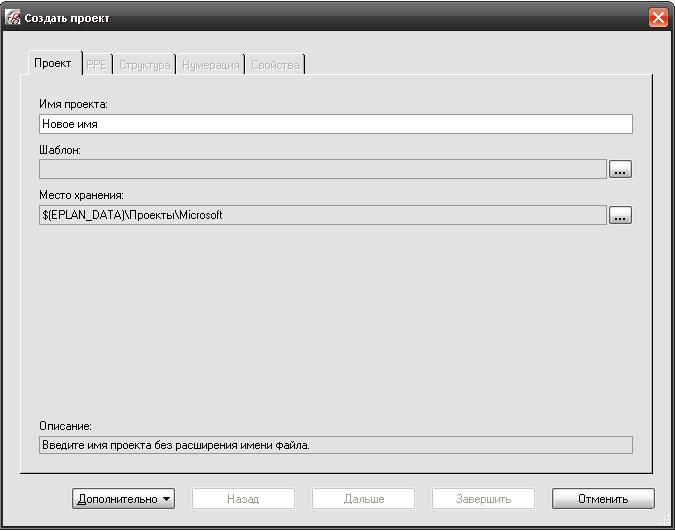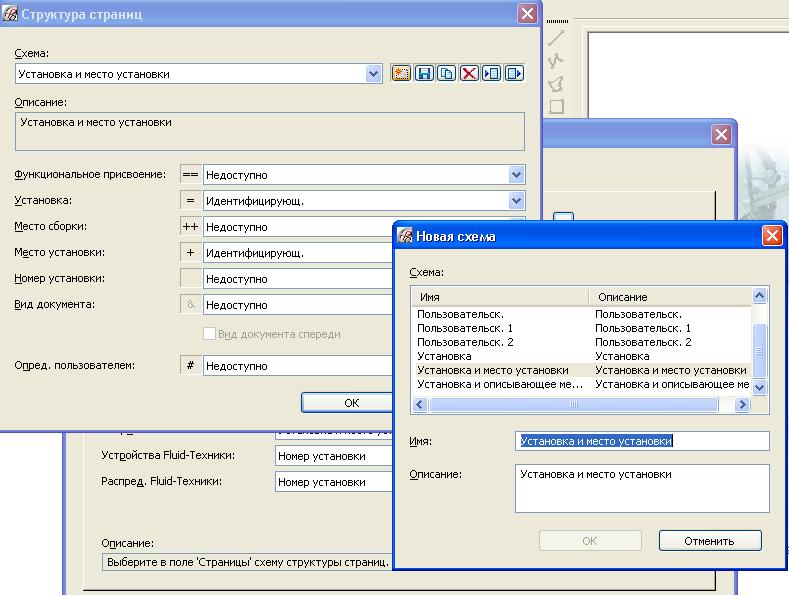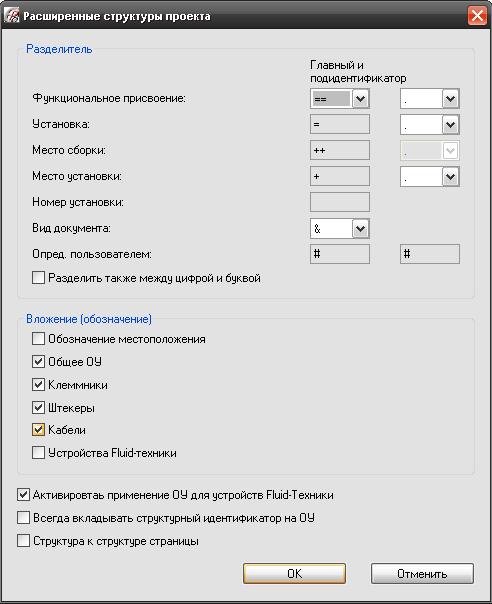Эта статью я написал в первую очередь для начинающих пользователей Eplan P8.
Создать правильно свой первый проект в Eplan имеет чрезвычайно важное значение, на начальном этапе проектирования. Так как созданный проект затем можно будет использовать либо в качестве шаблона проекта, либо в качестве базового проекта, которые содержат необходимые настройки (проектные настройки, а также схемы структуры страниц и устройств), данные проекта (например неразмещенные и размещенные на страницах устройства), основные данные (формы, рамки, символы) для создания последующих проектов. Использование базового проекта или шаблона при проектировании (создании) нового проекта значительно упрощает жизнь проектировщику, так как большинство настроек с большей вероятностью будут использоваться и в новом проекте, а добавить что-то или изменить значительно проще чем настраивать с нуля. Хотя бывают и специфические задачи, которые требуют совершенно другого подхода при создании проекта.
Так вот, представим себе, что у нас именно такая специфическая задача, которую мы решаем с нуля.
Итак, наша задача – спроектировать в eplan electric P8 шкаф управления технологическим процессом производства спирта этилового. Ну, например, наш шкаф будет не только собирать значения со всех всевозможных датчиков, обрабатывать эти значения, а будет еще и управлять разными исполнительными механизмами (клапанами, задвижками, включать-отключать моторы различных механизмов).
Итак, мы обследовали объект автоматизации (об этом я говорил в статье Проект АСУТПП. С чего начать?), собрали всевозможные данные и теперь приступаем непосредственно к созданию проекта ( проектной документации).
В нашем проекте, например, должны присутствовать следующие виды схем (листов):
- Титульный лист проекта;
- Содержание проекта СД;
- Структурная схема — Э1;
- Функциональная схема -Э2;
- Схемы электрические принципиальные — Э3;
- Электромонтажные схемы — МЭ6;
- Таблица монтажная состава клеммника – ТМ7К;
- Перечень элементов ПЭ3;
- Таблицы подключения кабелей – ТЭ4КА;
- Кабельный журнал – ТЭ6;
- Ведомость покупных изделий – ВП.
Создавать наш первый проект будем с помощью мастера проектов. Заходим в “Проект”→”Создать (мастер)” (рисунок 1).
Рисунок 1. Мастер создания проекта
Доступны следующие элементы диалогового окна:
“Имя проекта”. Вводим в этом поле имя проекта без расширения имени файла. Имя проекта может содержать специальные символы. Вводим сюда “Спиртзавод”.
“Шаблон” — показывает шаблон, который используется для нового проекта. В качестве шаблона можно выбрать “шаблоны проекта” или “базовые проекты”. В зависимости от выбранного шаблона все настройки проекта, данные проекта и /или основные данные копируются в качестве предварительных. настроек нового проекта. Вы можете применить настройки в неизменном виде, адаптировать их или расширить. С помощью кнопки […] откройте диалоговое окно Открыть. В этом диалоговом окне вы можете выбрать шаблон. Нажимаем на кнопку […] и выбираем базовый шаблон, например GOST_tpl001 (этот шаблон создан компание Eplan)
“Место хранения” — в этом поле находится каталог, в котором вы хотите сохранить новый проект. EPLAN в качестве места хранения предлагает каталог, который устанавливается в поле “Проекты” в пункте меню Параметры → Настройки → Пользователь → Управление →Каталоги. С помощью кнопки […] откройте диалоговое окно выбора каталога. В данном диалоговом окне вы можете выбрать другой каталог в качестве места хранения для проекта. Вы можете использовать любой каталог на любом доступном диске. Тут уже по желанию. Но я настоятельно рекомендую, для своего проекта выделять отдельную папку, не находящуюся на системном диске.
[Дополнительно]→отобразить объединение. Этот пункт меню становится доступным, как только во вкладке “проект” будут произведены все настройки. Открывает браузер HTML и показывает настройки нового проекта.
Нажимаю “Дальше” и перехожу на вкладку “Структура” (вкладку PPE – пропускаю). На этой вкладке вы имеете возможность обрабатывать структуру страниц и устройств нового проекта. В качестве предварительной настройки EPLAN представляет структуру страниц и устройств из шаблона, который Вы указали на вкладке «Проект».
Доступны следующие элементы диалогового окна:
“Страницы” — в данном раскрывающемся списке отображаются все пользовательские и предварительно определенные схемы для структуры страницы. Выберите схему, чтобы определить структуру страницы.
Посредством […] перейдите в диалоговое окно Структура страницы, в котором Вы можете создавать, обрабатывать и управлять схемами. EPLAN предоставляет Вам несколько предварительно определенных схем. Вы не можете обрабатывать предварительно определенные схемы. Программа предоставляет Вам следующие предварительно определенные схемы:
Установка и место установки: Блок идентификаторов «Установка» и блок идентификаторов «Место установки» используются для идентификации страниц проекта.
Установка и описывающее место установки: Блок идентификаторов «Установка» используется для идентификации страниц проекта. Блок идентификаторов «Место установки» содержит только описательные свойства и не используется для идентификации страниц проекта.
Установка: Блок идентификаторов «Установка» используется для идентификации страниц проекта.
Место установки: Блок идентификаторов «Место установки» используется для идентификации страниц проекта.
Общая нумерация: Страницы проекта имеют сквозную нумерацию.
Но я создам свою, уникальную схему для структуры страниц EPLAN, чтобы иметь возможность обрабатывать и управлять ей. Для этого предлагаю четко уяснить нижеследующие понятия:
Структура проекта.
В системе EPLAN под «структурой проекта» понимается объединение всех использованных в проекте структур идентификаторов для объектов, страниц, устройств и функций. Все объекты проекта (страницы, устройства и функции) должны быть обозначены, и должны образовывать в рамках проекта иерархическую структуру. Иерархическая структура проекта облегчает идентификацию и локализацию отдельных объектов внутри проекта. Проекты структурируются с помощью блоков идентификаторов, которые можно определить в EPLAN с помощью схем.
Блоки идентификаторов.
В «блоках идентификаторов » объединяется взаимосвязанная информация об обозначении страниц, устройств и функций.
В системе EPLAN для структурирования проектов имеются следующие блоки идентификаторов: Функциональное присвоение, установка, место сборки, номер установки (Fluid-Техника), место установки, вид документа, определено пользователем.
Структурный идентификатор.
Каждому блоку идентификаторов присваивается определенный идентификатор, который состоит из последовательности букв и / или цифр. Этот идентификатор называется «Структурный идентификатор».
Схемы идентификаторов.
В EPLAN структура проекта определяется с помощью схем идентификаторов. Для страниц и устройств можно выбирать независимые друг от друга схемы. Также можно составлять и применять собственные, определенные пользователем схемы идентификаторов (чем мы и займемся).
Предшествующий знак.
Каждому блоку идентификаторов присваиваются определенные предшествующие знаки. Предшествующие знаки блоков идентификаторов «Установка», «Место сборки» и «Место установки» фиксируются предварительно. В EPLAN предшествующие знаки блоков идентификаторов «Функциональное присвоение», «Номер установки», «Вид документа» и «Определено пользователем» можно изменять или выбирать по своему усмотрению. Примеры предшествующих знаков блоков идентификаторов: «=» для параметра «Установка» или «+» «Место установки».
Идентификатор по DIN.
Полный идентификатор DIN состоит из блоков идентификаторов: «функциональное присвоение» (предшествующий знак «==»), «установка» (предшествующий знак «=»), «место сборки» (предшествующий знак «++») и «место установки «(предшествующий знак «+»), а также из устройств (предшествующий знак «-«).
Ступень разделения.
Часть блока идентификаторов. Блок идентификаторов можно делить внутри структуры проекта на главный идентификатор и один или несколько подыдентификаторов.
Главный идентификатор.
Главные идентификаторы структуры проекта не зависят друг от друга. Главные идентификаторы упоминаются в проекте только один раз, но могут использоваться в различных местах. Изменение главного идентификатора влияет на все выбранные и нижестоящие объекты во всем проекте.
Подыдентификатор.
С помощью данных по стандарту DIN определенные блоки идентификаторов в EPLAN могут иметь один или несколько подыдентификаторов. Подыдентификатор всегда присвоен главному идентификатору. Подидентификаторы образуют иерархию с соответствующим главным идентификатором.
Разделитель.
Знак, разделяющий главный идентификатор и подыдентификаторы. В EPLAN практически для всех блоков идентификаторов можно выбрать точку или другой разделитель.
Определенная пользователем структура обозначений.
Структура проекта, которая отличается от структуры идентификаторов по DIN. Вы можете воспользоваться этим типом структуры, если нужно создать собственные проектные структуры или структуры в соответствии с другими нормами. Определенный пользователем блок идентификаторов может комбинироваться с блоками идентификаторов, которые определены по DIN.
Функциональное присвоение.
Блок идентификаторов, который отражает связь между установками, техническим оборудованием и устройствами. В EPLAN встречаются следующие предшествующие знаки: «==» или «#» или «≠».
Установка.
Блок идентификаторов, который обозначает установки, подустановки и техническое оборудование. Возможный предшествующий знак в EPLAN — «=».
Место сборки.
Блок идентификаторов, который обозначает топографическое место установки устройств или технического оборудования, например, сооружение, поле, место и т. д. Возможный предшествующий знак в EPLAN — «++».
Место установки.
Блок идентификаторов, который обозначает физическое место установки устройств или технического оборудования, например, электрошкаф, пульт управления и т. д. Возможный предшествующий знак в EPLAN — «+».
Номер установки.
Блок идентификаторов, который обозначает номер установки используется для структурирования гидротехнических устройств (Fluid техника). Он необходим, если проект содержит несколько установок. Блок идентификаторов «Номер установки» нельзя путать с блоком «Установка».
Вид документа.
Блок идентификаторов, который обозначает виды документов для различия по информационному содержанию. Этот блок идентификаторов используется в структурах проектов согласно системе обозначения для электростанций (KKS). В EPLAN встречаются следующие предшествующие знаки: «&» или «пробел».
Определено пользователем. Блок идентификаторов Этот блок идентификаторов в EPLAN позволяет определить структуры проектов. Он может сочетаться со всеми блоками идентификаторов по DIN. В EPLAN возможен любой знак (предварительно установлен «#»).
Итак, для того чтобы создать схему для структуры страниц EPLAN (схем идентификаторов), я нажимаю на […] напротив “Страницы”. Далее нахожу кнопку создать (Рисунок 2) →появляется окно “Новая схема”.
Рисунок 2. Создание пользовательской схемы идентификаторов
В строку “Имя” вводим название нашей схемы “Схема для Спиртзавода”. В строку “Описание” вводим тоже самое → нажимаем “Ок”. Далее для нашей схемы назначаем “Функциональное присвоение” – идентифицируещее, “Установка” – идентифицируещее, “Место сборки” – недоступно, “Место установки” — идентифицируещее, “Номер установки” – не доступно, “Вид документа” – идентифицируещее. Нажимаем “Ок”. Пользовательская схема идентификаторов для “Cтраницы” – создана.
Далее напротив “Устройства общ. назначения” нажимаем тоже на […].Далее находим кнопку создать →появляется окно “Новая схема”. В строку “Имя” вводим название нашей схемы “Схема для Спиртзавода”. В строку “Описание” вводим тоже самое → нажимаем “Ок”. Далее для нашей схемы назначаем “Функциональное присвоение” – идентифицируещее, “Установка” – идентифицируещее, “Место сборки” – недоступно, “Место установки” — идентифицируещее, “Номер установки” – не доступно, “Опред. Пользователем” – не доступно. Нажимаем “Ок”. Пользовательская схема идентификаторов для “ Устройства общ. назначения ” – создана.
Далее для “Клеммники”, “Штекеры” и т.д кроме “Кабели” выбираем схему “Схема для Спиртзавода”.
Для “Кабели” создадим свою схему.
Напротив “Кабели” нажимаем на […]. Далее находим кнопку создать →появляется окно “Новая схема”. В строку “Имя” вводим название нашей схемы, например, “Функциональное расположение”. В строку “Описание” вводим тоже самое → нажимаем “Ок”. Далее для нашей схемы назначаем “Функциональное присвоение” – идентифицируещее, а во все остальные опции ставим “Недоступно”.
Для “Точки разрыва”, “Сборные шины”, “Гидротехнические устройства общего назначения”, “Распред. Fluid – Техники” выбираем нашу схему “Схема для Спиртзавода”.
Итак, структура проекта определена. Далее нажимаем на кнопку “Другие”, которая открывает диалоговое окно “Расширенные структуры проекта”. (Рисунок 3)
Рисунок 3. Расширенные структуры проекта
Позволяет определить предшествующий знак и десятичную точку для блоков идентификаторов.
Доступны следующие элементы диалогового окна:
Функциональное присвоение:
В этих полях находятся главный и подыдентификатор для «Функционального присвоения». Поля доступны, если вы определили структурный идентификатор в пределах структуры проекта как минимум один раз как описывающий или идентифицирующий. Возможны следующие главные разделительные символы: “= =”, “#”, “≠”, а также следующие разделительные подсимволы “= =”, “.”
У меня стоит главный разделительный символ “= =” и подсимвол точка “.”
Установка:
В этих полях находятся главный идентификатор и подыдентификатор для «Установки». Поля доступны, если вы определили структурный идентификатор в пределах структуры проекта как минимум один раз как описывающий или идентифицирующий. Возможны следующие главные разделительные символы: “=”, а также следующие разделительные подсимволы “=”, “.”
У меня стоит главный разделительный символ “=” и подсимвол точка “.”
Место сборки:
В этих полях находятся главный и подыдентификатор для «Места сборки». Поля доступны, если вы определили структурный идентификатор в пределах структуры проекта как минимум один раз как описывающий или идентифицирующий. Возможны следующие главные разделительные символы: “++”, а также следующие разделительные подсимволы “++”, “.”
У меня стоит главный разделительный символ “++” и подсимвол тоже “++”.
Место установки:
В этих полях находятся главный и подыдентификатор для «Места установки». Поля доступны, если вы определили структурный идентификатор в пределах структуры проекта как минимум один раз как описывающий или идентифицирующий. В следующей таблице показаны возможные символы. Возможны следующие главные разделительные символы: “+”, а также следующие разделительные подсимволы “+”, “.”
У меня стоит главный разделительный символ “+” и подсимвол тоже “+”.
Номер установки:
В этом поле введите разделитель для «Номера установки». Возможны все символы.
У меня стоит “~”.
Вид документа:
В этом поле введите разделитель для «вида документа». Возможный разделитель «&».
Сдесь у меня стоит «&».
Опред. пользователем:
В этом поле введите разделитель для главного и подыдентификатора для произвольного, определяемого пользователем структурного идентификатора. Возможны все символы. Сдесь у меня стоит точка “.”.
Разделить также между цифрой и буквой:
Если этот флажок установлен, то подструктуры разделяются при переходе от цифры к букве. Сдесь я флажок не ставлю.
Далее мы видим надпись “Вложение (обозначение)”: Вложение задает, каким образом условные обозначения применяют обозначения структур и устройств элементов схемы соединений верхнего уровня, например, обозначения местоположения и черные ящики.
Обозначения местоположения: В условных обозначениях без структурных идентификаторов используются структурные идентификаторы среды. Поэтому в условных обозначениях, находящихся в обозначении местоположения, используются структурные идентификаторы обозначения местоположения. Эти функциональные возможности влияют на условные обозначения, находящиеся в нескольких входящих друг в друга обозначениях местоположения. Если этот флажок сброшен, в условных обозначениях используются исключительно структурные идентификаторы первого обозначения местоположения. Если этот флажок установлен, условные обозначения будут сохранять и структурные идентификаторы других обозначений местоположения, в которых находятся условные обозначения. Сдесь я флажок не ставлю.
Общее ОУ: Эти функциональные возможности действительны для условных обозначений, находящихся в черном ящике. Если флажок установлен, эти условные обозначения используют ОУ черного ящика. Если флажок сброшен, эти условные обозначения не используют ОУ черного ящика. Здесь я ставлю флажок.
Клеммники: Эти функциональные возможности действительны для клеммников, находящихся в черном ящике. Если флажок установлен, эти клеммники дополнительно используют ОУ черного ящика. Если флажок сброшен, клеммники не используют ОУ черного ящика. Вложение влияет на клеммы и определения клеммников. Здесь я ставлю флажок.
Штекеры: Эти функциональные возможности действительны для штекеров, находящихся в черном ящике. Если флажок установлен, штекеры дополнительно используют ОУ черного ящика. Если флажок сброшен, штекеры не используют ОУ черного ящика. Вложение влияет на штыри, гнезда и определения штекеров. Здесь я ставлю флажок.
Кабели: Эти функциональные возможности действительны для кабелей, находящихся в черном ящике. Если флажок установлен, кабели используют ОУ черного ящика. Если флажок сброшен, кабели не используют ОУ черного ящика. Вложение влияет на кабели, жилы и экранирование. Здесь я ставлю флажок.
Устройства Fluid-Техники: Эти функциональные возможности действительны для устройств Fluid-Техники, находящихся в черном ящике. Если флажок установлен, устройства Fluid-Техники используют ОУ черного ящика. Если флажок сброшен, устройства Fluid-Техники не используют ОУ черного ящика. Сдесь флажок я не ставлю.
Активировать применение ОУ для устройств Fluid-Техники:
Эти функциональные возможности действительны для всех устройств Fluid-Техники. Если флажок установлен, устройства Fluid-Техники не применяют ОУ. Сдесь я ставлю флажок.
Всегда вкладывать структурный идентификатор на условном обозначении:
Если этот флажок установлен, то обозначения подструктур наследуются, т. е. обозначения располагаются в ряд. Сдесь флажок не ставлю.
Структура к структуре страницы:
Согласно евростандарту структурный идентификатор на странице вкладывается с таким же на странице, и этот механизм может быть отключен только, если перед ОУ будет поставлен символ «больше» («>»).
Если этот флажок установлен, то все структурные идентификаторы на странице вкладываются в такие же на странице. Исключением являются полные ОУ, в начале которых стоит символ «>»; использование символа «>» действительно в этом случае для всех структурных идентификаторов, в том числе и для ОУ. Сдесь я не ставлю флажок.
- Home
-
Documents
- EPLAN Electric P8 Руководство для начинающих · PDF…
Руководство для начинающих 10 / 2014
-
Author
-
View
440 -
Download
24
Embed Size (px)
Text of EPLAN Electric P8 Руководство для начинающих · PDF…
-
10 / 2014
-
2014 EPLAN Software Service GmbH & Co. KG
EPLAN Software & Service GmbH & Co. KG , , — , -.
, . . EPLAN Software & Service GmbH & Co. KG .
, , . — .
RITTAL «Rittal GmbH & Co. KG».
EPLAN, EPLAN Electric P8, EPLAN Fluid, EPLAN PPE, EPLAN Pro Panel EPLAN Harness proD
«EPLAN Software & Service GmbH & Co.KG».
Windows 7, Windows 8, Windows Server 2012, Microsoft Windows, Microsoft Excel, Microsoft
Access Notepad .
PC WORX, CLIP PROJECT INTERBUS «Phoenix Contact GmbH & Co».
AutoCAD AutoCAD Inventor Autodesk,Inc.
STEP 7, SIMATIC SIMATIC HW Konfig — Siemens AG.
InstallShield InstallShield, Inc.
Adobe Reader Adobe Acrobat Adobe Systems Inc.
TwinCAT Beckhoff Automation GmbH.
Unity Pro Schneider Electric.
RSLogix 5000 RSLogix Architect Rockwell Automation.
, — .
EPLAN Open-Source-Software 7-Zip (7za.dll), . 7-Zip GNU Lesser General Public License (LGPL). 7-Zip, -: http://www.7-zip.org.
EPLAN Open-Source-Software Open CASCADE, Open CASCADES.A.S. Open CASCADE OpenCASCADE Technology Public License. Open CASCADE, -: http://www.opencascade.org.
EPLAN , [email protected] [email protected] — DownloadPortal: http://www.eclassdownload.com.
-
7 8 10
EPLAN 11
EPLAN 14 15 16 16 17 17 19 19 20
21 / 21 23 25 26
27 27 28
33 33 34 36 38 39
40 42
EPLAN Electric P8 3
-
46 46 48 50 50 51 54
56
58 58 «» 59 61
62 «» 65 67 67 68
70 71 74 76
81 84
86 88 89 » » 91 93
95 95 96
EPLAN Electric P8 4
-
97
100 104 106
108 111
114 114 115
124 124 125 131 133
140 140 140 143
148 148 152
154
157 157 158 159 161
163
EPLAN Electric P8 5
-
EPLAN Electric P8 6
-
!
EPLANSoftware & Service GmbH&Co. KG .
, EPLAN. — EPLAN.
EPLAN, . ; , — . , .
— . — . — » » — , . , , — [F1].
, EPLANElectric P8. , — EPLAN.
EPLAN Electric P8 7
-
EPLANSoftware & Service Team
, , :
:, , .
: , .
: .
, .
, , .
, .. — .
, , — (, ,[F1] «F1»).
EPLAN Electric P8 8
-
— .. (, > ). , ., — EPLAN.
, , .
(, ), , «» (
) «» ( ).
EPLAN Electric P8 9
-
— . , EPLAN ( ) , .
c . — , ( — ) , , .
(, ). . , .. — .
EPLAN , . / (,[Ctrl] + [C] ). — , — .
EPLAN Electric P8 10
-
EPLAN
EPLAN
, EPLAN.
Windows . EPLAN.
1. EPLAN .
EPLAN .
EPLAN — . , .
2. .
.
3. [OK].
EPLAN Electric P8 11
-
EPLAN
EPLAN EPLAN . , , .
4. , .
5. [], .
, . EPLANSoftware & Service. .
6. , — [].
EPLAN Electric P8 12
-
EPLAN
, .
: , EPLAN, . , , > > > > .
: , > , .
EPLAN, [Esc], []
> .
EPLAN Electric P8 13
-
EPLAN
EPLAN
— . , — .
EPLAN . . . . .
EPLAN Electric P8 14
-
EPLAN?
; . — (, , ,»» , ) , , «». («-«) .
?
, EPLAN . -. (, , ..). . — . — , :, . — .
: , [F12] .
EPLAN Electric P8 15
-
?
. — , , , , .. , — , . . — , , — .
-Windows. , .
, , . , (, [=ANL+SCP/1]).
EPLAN Electric P8 16
-
. — .
— , . , . .
, .. . , , . , .
, .
: «» . .
: . , , . — , , — .
( ,
EPLAN Electric P8 17
-
) . — .
: , .
EPLAN Electric P8 18
-
, — EPLAN. .
: .
. , , — .
, — , , .
EPLAN Electric P8 19
-
: , ( =ANL+SCP/1) .
RX:44,00 RY:17,00
RX RY (-) . ( — ) , .
.: 4,00
, 4 .
1:1
, 1:1. .
EPLAN ( — ) . , . ,
, , .
, , , , / / .
EPLAN Electric P8 20
-
. , , , EPLAN EPLAN.
«» ( ) , .
/ , , , , EPLAN.
1. EPLAN ().
EPLAN .
2. .
EPLAN Electric P8 21
-
/
3. [Ctrl], , — Windows.
, EPLAN — , Windows.
4. . «» .
.
5. (, ) .
6. EPLAN.
EPLAN ( ), — EPLAN. . , — (, , ), . .
EPLAN (, , , ) — .
EPLAN Electric P8 22
-
: — EPLAN. , («-«) , («», » -«) .
EPLAN — . EPLAN, .
1. .
— . , —
, .
EPLAN Electric P8 23
-
2. , , .
EPLAN -.
3. -.
EPLAN Electric P8 24
-
. — (,).
: , . — . — .
EPLAN , . EPLAN EPLAN, , ( , ).
EPLAN . , .
1. > .
.
EPLAN Electric P8 25
-
2. .
3. [].
-. . .
1. > .
.
2. .
3. [].
EPLAN , . — EPLAN .
(, ) — EPLAN.
EPLAN Electric P8 26
-
, , .
?
EPLAN , , . . , » «.
?
» » EPLAN ,, . (, — ) . , , — . » «.
?
. — . , , . *.ept.
EPLAN Electric P8 27
-
. . .
1. > .
.
2. . EPLAN_start.
3. . […] .
.
EPLAN Electric P8 28
-
4. «». «» >.
«» ; , .
5. EPLAN_start [].
, .
6. . […], .
/ .
EPLAN Electric P8 29
-
7. EPLAN(*.ept).
.
8. IEC_tpl001.ept.
9. [].
/ , .
10. .
. .
11. [OK].
EPLAN Electric P8 30
-
, . .
:EPLAN_start. , . .
12. [OK].
: EPLAN_start , EPLAN_start .
(: ). .
, .
EPLAN Electric P8 31
-
— . -. «» » «. (. . «43»).
, . , .
:, EPLAN, : -. -, .
EPLAN Electric P8 32
-
. , .
EPLAN . . . , , .
/ ?
, : , , .. , .
?
, , . () -. , , .
EPLAN Electric P8 33
-
?
, . , . , , (, ).
Windows. «» , (. «40»). «» .
. ..
1. — EPLAN_start.
2. > .
EPLAN . . . (I).
EPLAN Electric P8 34
-
3. .
4. [].
EPLAN_start — .
EPLAN Electric P8 35
-
:
( ) .
> . .
.
1. — 1 .
2. > .
EPLAN Electric P8 36
-
EPLAN . . EPLAN .
3. [ ].
(, -) . .
4. […].
.
5. (A) [].
6. .
EPLAN Electric P8 37
-
7.
, .
8. F26_001.
. , . .
9. [].
.
. . 2 > . . .(I) ET1. , .
EPLAN Electric P8 38
-
, .
1. > .
3 ET1 .
: , , [Ctrl] + [F4].
EPLAN Electric P8 39
-
, EPLAN_start . 2
( : ) 1 3 . . (: ).
1. — 2 .
2. > .
EPLAN . .
EPLAN Electric P8 40
-
, , . ( ,
Применение модуля EPLAN PPE при сквозном проектировании АСУ ТП
Дмитрий Климов
Среди предлагаемых в настоящее время программных продуктов, предназначенных для проектирования автоматизированных систем управления технологическими процессами, особого внимания заслуживает модуль EPLAN PPE (Process Plant Engineering), входящий в состав платформы EPLAN. Области применения данного модуля очень широкие – от создания систем инженерного обеспечения зданий до автоматизации завода в целом. Во всех случаях, где стоит задача автоматизации любого технологического процесса, модуль EPLAN PPE помогает значительно облегчить труд инженера-проектировщика.
Модуль EPLAN PPE может использоваться как самостоятельная программа (Stand Alone), так и входить в состав платформы (Add-On). Применение модуля в составе платформы EPLAN обеспечивает полное сквозное проектирование во всех разделах проекта создания АСУ ТП.
Компания EPLAN Software & Service занимается разработкой специализированного программного обеспечения для автоматизированного проектирования с 1984 года. За более чем 20-летний опыт работы в этой области компанией разработана и отлажена единая платформа EPLAN для выполнения проектной документации по всем разделам проектирования (за исключением архитектурно-строительного). Все программные модули, входящие в состав платформы EPLAN, полностью русифицированы, адаптированы для российского рынка и целиком отвечают российским стандартам ГОСТ и СПДС.
Актуальность исходных данных на всех этапах
Проектная документация на создание системы управления технологическим процессом, как правило, состоит из нескольких разделов. В общем случае это раздел технологии, раздел КИПиА и раздел электрики. Поскольку проектированием каждой части общего проекта обычно занимаются отдельные подразделения компании, вопрос организации передачи информации между отделами, работающими над различными разделами проекта АСУ ТП, имеет очень важное значение. Применение модуля EPLAN PPE позволяет обеспечить сохранность и актуальность исходных данных на всех стадиях работы над проектом, начиная с разработки технического задания и заканчивая выпуском готового проекта. Эта возможность достигается наличием единой базы данных проекта. Инженер, ответственный за проект (главный инженер проекта), вносит исходные данные из технического задания (технических условий) в программу, и далее эти данные используются всеми проектировщиками из разных отделов на всем протяжении выполнения проектных работ. При внесении главным инженером проекта изменений или дополнений в исходные данные (например, при корректировке ТЗ) инженеры-проектировщики сразу же видят эти изменения и учитывают их в своей работе. Требуемый набор данных (свойств) может быть сконфигурирован для каждого конкретного проекта, и, соответственно, инженер-проектировщик пользуется только теми данными, которые ему необходимы. Кроме того, есть возможность предварительно задать типовые значения (параметры) свойств, что значительно ускоряет процесс создания системы (рис. 1).
Наглядность и прозрачность структуры проектируемой системы управления
Построение системы управления технологическим процессом, как правило, начинается с создания структуры проектируемой системы. На этом этапе определяется количество и тип контуров измерения и регулирования в соответствии с требованиями и данными технического задания.
Модуль EPLAN PPE предоставляет специальный инструмент для решения этой задачи, который называется “Навигатор функций”. С помощью этого инструмента инженер создает полную структуру проектируемой системы – от самой общей (масштаба завода) до частной (уровня прохождения отдельного сигнала). В создаваемой структуре инженер описывает все контуры и их элементы, входящие в систему управления (рис. 2). Модуль EPLAN PPE поддерживает систему маркировки оборудования в соответствии со стандартом Kraftwerk Kennzeichen System – системой кодирования для электростанций (сокращенное название – система KKS), разработанной немецким объединением промышленников (VGB), являющимся держателем авторских прав. KKS используется западными фирмами уже 25 лет. В нашей стране эта система также начинает применяться, например, в РАО ЕЭС. Каждый элемент контура создаваемой системы имеет уникальный PI-код, по которому можно однозначно определить, в каком месте системы этот элемент установлен (рис. 3). Этот код может быть свободно сконфигурирован в соответствии с требованиями заказчика.
Внутри навигатора функций предусмотрена возможность копирования/вставки контуров регулирования. Причем копируются не только все элементы контура, но и соответствующие функции и даже страницы принципиальных схем. Нумерация при вставке контуров и устройств в программе происходит автоматически. Формат нумерации также может быть свободно сконфигурирован в соответствии с требованиями заказчика.
Разновариантные виды автоматически создаваемой документации
Модуль EPLAN PPE позволяет автоматически создавать различные виды проектной документации. Уже на этапе создания структуры системы управления имеется возможность сгенерировать, например, опросные листы на оборудование (рис. 4), перечни и состав контуров регулирования и т.п.
Формы, по которым будут создаваться документы, могут быть любыми. В программе встроен редактор форм, и для того чтобы вид и содержание документа соответствовали требованиям, нет необходимости что-либо программировать, достаточно лишь нарисовать графику и указать в форме требуемые свойства. Созданную документацию можно экспортировать в форматы *.pdf, *.dxf/dwg или просто вывести на печать.
Постоянный контроль в режиме реального времени
Модуль EPLAN PPE позволяет вести непрерывный контроль за изменениями, происходящими в процессе работы над проектом. Фиксируются абсолютно все изменения, причем программа автоматически “подсветит” измененные строки документации и поставит водяной знак на листе, в который внесены изменения. Программа предоставляет возможность сгенерировать по результатам работы сводную таблицу (рис. 5), где будут отражены не только сведения о том, кто и когда производил изменения, но и конкретные значения того, что было изменено. Этот механизм позволяет главному инженеру проекта отслеживать ход выполнения работ на любом его этапе и контролировать работу проектировщиков.
В АСУ ТП мелочей не бывает!
При создании системы управления очень важно не упустить ни единой мелочи. При монтаже датчиков и исполнительных механизмов используется огромное количество различных фитингов, прокладок, крепежа и т.п. Модуль EPLAN PPE позволяет проектировщику все это учесть и не забыть включить в заказную спецификацию.
В навигаторе функций предусмотрена возможность отображать статус проекта при помощи “светофоров” (рис. 6).
На этапе конфигурирования свойств системы главный инженер проекта определяет, какие параметры должны быть обязательно заполнены, какие желательно заполнить, но не критично, а какие в принципе не важны. Таким образом, в процессе работы имеется возможность получить наглядное представление о состоянии проекта. Кроме того, “подсвечиваются” соответствующие поля свойств.
В некоторых случаях в проектную документацию на систему управления требуется включить чертежи монтажа приборов и устройств (рис. 7), а не просто дать ссылку на типовой проект. Модуль EPLAN PPE позволяет создавать такие чертежи в полуавтоматическом режиме. Механический чертеж установки может быть выполнен как средствами EPLAN, так и любыми другими программными средствами и включен в проект. Таблица со всеми принадлежностями для монтажа формируется автоматически, что исключает ошибки, связанные с человеческим фактором. Соответственно при изменении количества либо добавлении новых принадлежностей для монтажа таблица автоматически обновляется.
Два интерфейса – больше возможностей при создании функциональных схем автоматизации
Для создания функциональных схем автоматизации модуль EPLAN PPE предлагает два варианта интерфейса, которые решают одну и ту же задачу, и пользователь сам выбирает, с каким интерфейсом работать.
Интерфейс AutoCAD P&ID
Этот вариант интерфейса представляет собой надстройку к стандартной версии программы AutoCAD компании Autodesk. Поддерживаются версии, начиная с AutoCAD 2000. Сам проект создается непосредственно в модуле EPLAN PPE, а функциональная схема автоматизации чертится в программе AutoCAD. В процессе создания схемы происходит постоянный обмен данными между программами, причем вся информация о размещаемых или создаваемых контурах сразу же передается в EPLAN PPE (рис. 8). Фактически AutoCAD используется модулем EPLAN PPE в качестве инструмента для черчения графики. В стандартной поставке модуля имеются готовые символы для контуров и их элементов, выполненные в виде блоков в формате AutoCAD.
Данный вариант интерфейса может быть использован, когда сама технологическая линия уже предварительно создана. В случае же, когда стоит задача создания технологической линии, целесообразно использовать второй вариант интерфейса.
Внутренний интерфейс P&ID
Внутренний интерфейс P&ID более удобен и позволяет решать две задачи одновременно, то есть создавать технологическую линию, описывать технологическое оборудование, трубопроводы, а также генерировать документацию на технологическое оборудование. В стандартной поставке имеется большая библиотека символов технологического оборудования, арматуры и трубопроводов. После того как технологическая линия создана, контуры измерения и регулирования и их элементы размещаются на функциональной схеме простым “перетаскиванием” из навигатора функций.
При использовании внутреннего интерфейса также имеется возможность использовать технологическую схему, выполненную в формате AutoCAD (рис. 9).
Бюджетная оценка создаваемой системы? Это легко и быстро!
Модуль EPLAN PPE позволяет на любом этапе создания АСУ ТП произвести расчет проекта в различных разрезах. Имеется возможность оценить затраты времени на проектирование и на монтаж приборов и устройств системы. При необходимости программа может также рассчитать энергопотребление созданной системы. В программе можно оценить и стоимость оборудования, включая стоимость работ по монтажу приборов и устройств (рис. 10). В модуль EPLAN PPE встроен конвертер валют, который позволяет получить бюджетную стоимость в различных вариантах.
Кроме того, программа может автоматически пересчитать стоимость реализации системы в зависимости от оснащения: на базе ПК, либо на локальных регуляторах, либо на пневмоавтоматике.
Сервис и поддержка
Помимо программного продукта как такового, компания EPLAN Россия предлагает своим клиентам на российском рынке полный сервисный пакет для эффективного внедрения своего решения – профессиональные консалтинговые услуги, в том числе предварительный анализ ситуации, разработку концепта внедрения и стандартизации, интеграцию с системами ERP, PDM и другими бизнес-приложениями, возможность интеграции с другими инструментами САD/ CAM/CAE. Кроме того, высококвалифицированные специалисты компании оказывают клиентам по всей России оперативную и качественную техническую поддержку по телефону и e-mail, проводят обучение по продуктам в оборудованных учебных классах EPLAN или на фирме заказчика. Главная цель компании – успешное повышение эффективности бизнеса своих клиентов.
Дмитрий Климов, ведущий инженер, компания EPLAN Россия
Список литературы
Рациональное Управление Предприятием № 6 2008